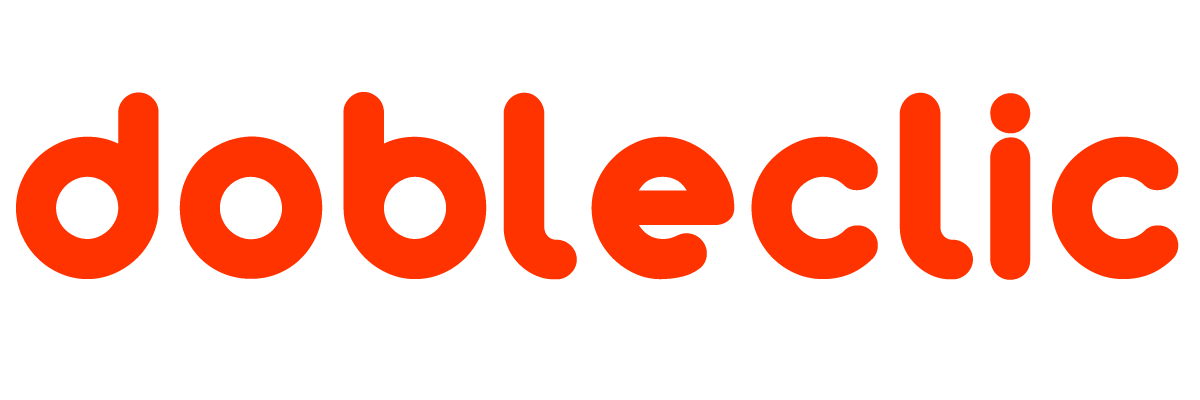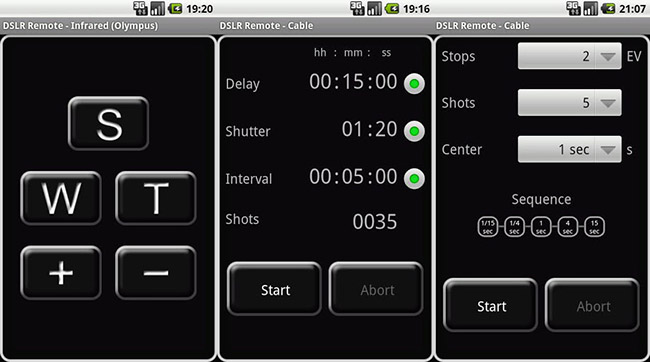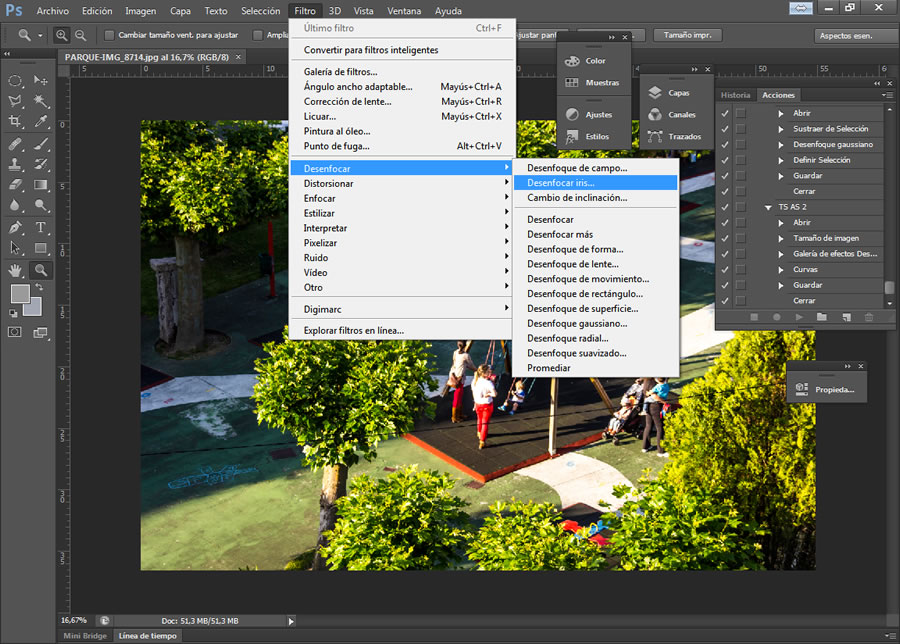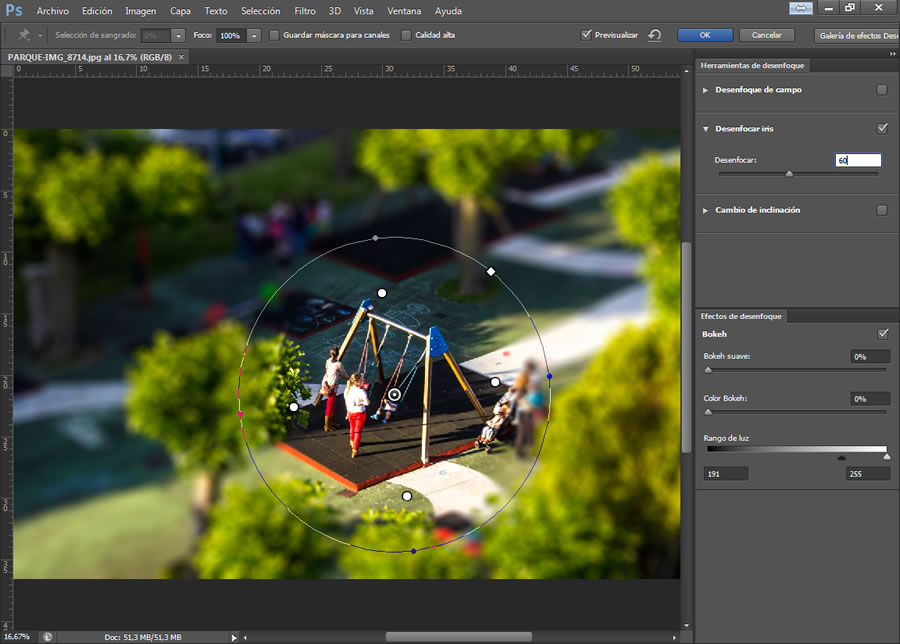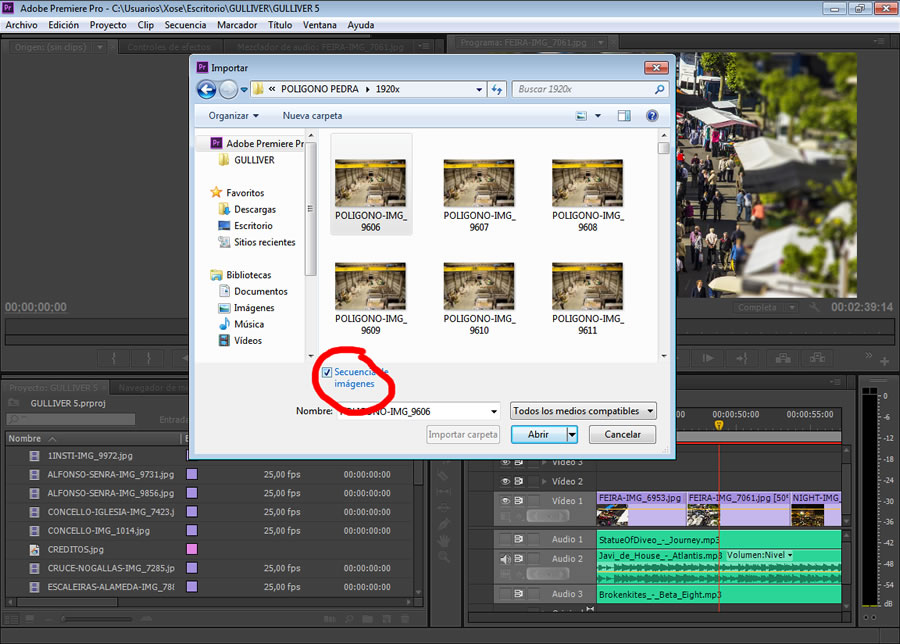Vamos a aprender a crear una serie de imágenes con el efecto Tilt Shift utilizando únicamente el Photoshop ( prescindiendo de objectivos descentrables ) y a continuación las vamos a montar una tras otra para conseguir un vídeo tilt shift.
Lo primeiro que debemos de tener claro es que para que el efecto funcione debemos realizar nuestras tomas desde puntos elevados para conseguir contrapicados que transmitan la perspectiva de Gulliver y crear así la sensación de superioridad sobre las maquetas que vemos a nuestros pies. Una vez tengamos escogidas las tomas a realizar, preparamos nuestro equipo, para conseguir series continuas y constantes de fotografías con nuestra cámara reflex; tenemos dos opciones: Conectarle un intervalómetro, en el cual programaremos el número de fotografías y la frecuencia de disparo y podremos observar la vida pasar mientras la cámara trabaja. Los intervalómetros tienen un coste sobre unos 15 € y son sencillos de usar. La alternativa gratis es descargar unha aplicación que realice esa función, incluso tenemos varias que corren en Android como a DSLR Remote y también son fáciles de utilizar.
Actualmente, gracias al auge de los time lapses, varios modelos de cámara ya poseen la opción de disparo en intervalos en el propio software de la cámara.
Sólo nos queda configurar la exposición de nuestra cámara, en función del aspecto que le querramos dar a nuestro vídeo, y también seleccionar el disparo en RAW para ter un mayor poder de edición sobre el resultado final. Las cuentas para saber el número de fotografías que debemos tirar son sencillas: para generar un segundo de vídeo necesitamos 25 fotografías, pues a partir de ahí: multiplicamos! ( es muy importante tirar sobre un trípode estable, sino tendremos que aplicar un efecto de estabilización en la edición del vídeo ).
Bien, una vez editadas nuestras fotografías en RAW tenemos que crear el efecto de desenfoque en cada una de las series que componen cada plano por lo cual debemos crear unha Acción en Photoshop con cada una de esas series, de este modo el efecto será igual en todas las fotografías de la serie y no invertiremos mucho tiempo. Tenemos varios filtros de desenfoque, quizás el más sencillo y adecuado sea utilizar el Desenfoque de Iris ( Menú superior> Filtros> Desenfoque> Desenfoque Iris ) con el cual podemos hacer un desenfoque progresivo sin grandes cortes.
Seguidamente guardamos y cerramos la imagen, con lo cual ya podemos aplicar la acción grabada a todas las demás fotografías de la serie.
Finalmente importamos toda la serie de fotografías al Premiere Como Secuencia: la propia numeración creada por la cámara mantendrá el orden, pero cuidado con las ausencias de un número en la serie pues cortará el clip!